FPS může v Overwatch klesnout, pokud je grafický ovladač zastaralý
- Dostatek systémových prostředků v počítači vám pomůže plynule načítat hry.
- Vypnutí herního DVR na vašem PC může pomoci vyřešit problémy s poklesem FPS v Overwatch.
- Ujistěte se, že váš počítač splňuje minimální nebo doporučené systémové specifikace pro hru Overwatch.

XINSTALUJTE KLIKNUTÍM NA STAŽENÍ SOUBORU
Tento software udrží vaše ovladače v provozu, čímž vás ochrání před běžnými chybami počítače a selháním hardwaru. Zkontrolujte nyní všechny ovladače ve 3 jednoduchých krocích:
- Stáhněte si DriverFix (ověřený soubor ke stažení).
- Klikněte Začni skenovat najít všechny problematické ovladače.
- Klikněte Aktualizujte ovladače získat nové verze a vyhnout se poruchám systému.
- DriverFix byl stažen uživatelem 0 čtenáři tento měsíc.
Overwatch je týmová střílečka pro více hráčů, která uživatelům umožňuje hrát v šestičlenných týmech proti sobě. Je to jedna z nejlepších stříleček z pohledu první osoby na trhu.
Mnoho uživatelů si však stěžuje na problémy s hrou na svém PC. Pokles FPS v problémech Overwatch je dominantní. Způsobují, že se hra při hraní zadrhává a zaostává.
Kromě toho se můžete v Overwatch setkat s poklesy FPS z mnoha důvodů a mohou nastat v různých situacích.
Některé příklady jsou poklesy snímků Overwatch po aktualizaci, Overwatch nízké FPS na špičkovém počítači a Overwatch nízké FPS v nabídce.
Faktory způsobující problém s poklesem FPS v Overwatch se však mohou na různých počítačích lišit. Proto vás provedeme některými řešeními, která mohou obecně vyřešit problémy s FPS.
Podívejte se na našeho komplexního průvodce na jak stahovat a hrát hry Steam na vašem PC ve stejnou dobu.
Proč mi v Overwatch klesá FPS?
- Zastaralý grafický ovladač: První na seznamu jsou zastaralé grafické ovladače. Je to nejčastější faktor zodpovědný za pokles FPS Overwatch. Zastaralý grafický ovladač znamená, že vašemu zařízení chybí aktualizace a záplaty potřebné k opravě chyb a chyb ve vaší verzi. Proto může rychlost FPS v Overwatch klesnout, pokud nebudete udržovat grafický ovladač aktuální.
- Mnoho aplikací běžících na vašem počítači: Hry jako Overwatch vyžadují ke svému fungování dostatek systémových prostředků. To, že na vašem počítači běží mnoho aplikací současně, může ovlivnit výkon vaší hry. Stejně tak omezuje RAM dostupnou na vašem počítači a může vyvolat pokles FPS v Overwatch.
- Zastaralé Windows: Zastaralý systém Windows je častou příčinou problémů, se kterými se v počítači setkáváte. Brání vašemu počítači ve zlepšování jeho výkonu a brání jeho schopnosti samo-opravovat chyby. Díky tomu může Overwatch klesnout na 30 FPS.
Jak opravím Overwatch, pokud FPS klesne nebo se zpozdí?
1. Ukončete úkoly pro nepotřebné aplikace
- Klikněte na Start tlačítko, vstup Správce úloha spusťte jej.
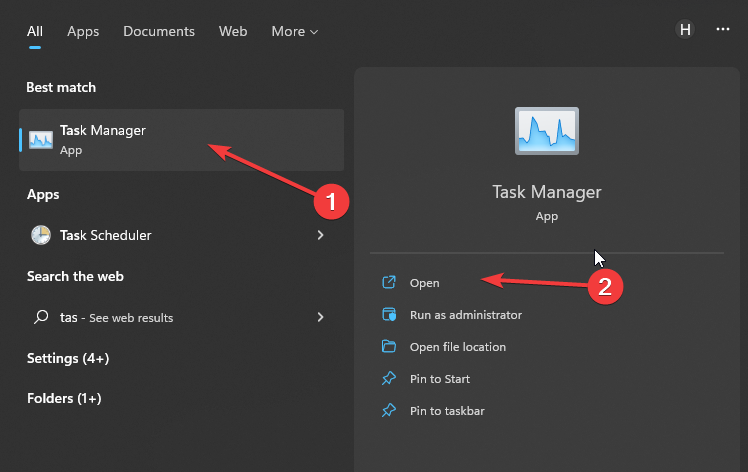
- Vybrat Využití CPU a paměti v Správce úloh tab.
- Klikněte na aplikací konzumovat hodně procesor a paměťový prostor na vašem PC.

- Vyber Ukončit úlohu z rozbalovací nabídky, která se zobrazí.
Restartujte počítač, aby byly změny správně implementovány. Zavření nepoužívaných aplikací vytvoří více zdrojů pro Overwatch na vašem PC.
2. Aktualizujte ovladače grafiky
- lis Okna + Rklíče k vyzvat Spustit okno.
- Typ devmgmt.msc do vyhledávacího prostoru a klikněte OK.
- Ve výsledcích vyhledávání klikněte na Adaptéry displejea poté vyberte Řidič z rozbalovací nabídky.
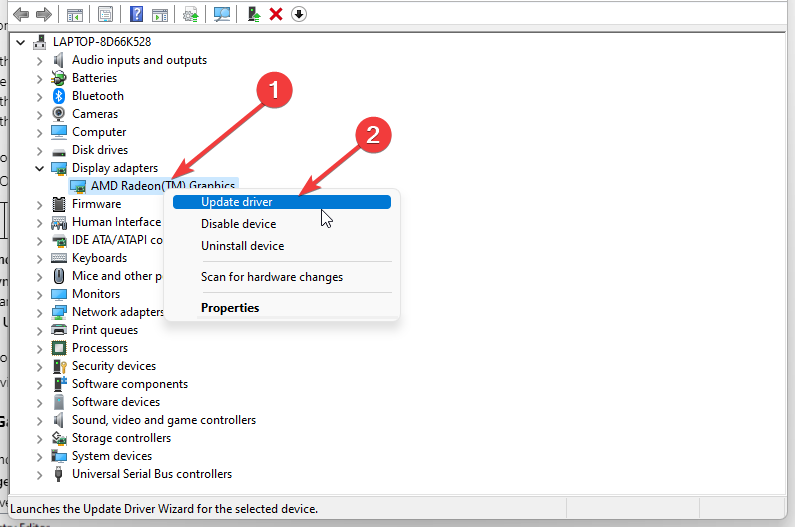
- Klikněte na Aktualizujte ovladač možnost softwaru a vyberte Automaticky vyhledávat ovladače.
Po dokončení procesu aktualizace restartujte počítač. Oprava grafického ovladače je dobrá oprava pro Overwatch s nízkým FPS high-end PC.
Tip odborníka:
SPONZOROVÁNO
Některé problémy s PC je těžké řešit, zejména pokud jde o poškozená úložiště nebo chybějící soubory Windows. Pokud máte potíže s opravou chyby, váš systém může být částečně rozbitý.
Doporučujeme nainstalovat Restoro, nástroj, který prohledá váš stroj a zjistí, v čem je chyba.
Klikněte zde stáhnout a začít opravovat.
Alternativně můžete automaticky aktualizovat ovladače grafiky spolu se všemi ostatními zastaralými nebo poškozenými soubory v počítači pomocí softwaru třetích stran.
Abyste se ujistili, že vše půjde hladce a zabráníte jakémukoli druhu chyb ovladače GPU, použijte kompletní asistent aktualizace ovladače, který vyřeší vaše problémy pouze několika kliknutími, a důrazně doporučujeme DriverFix. Chcete-li bezpečně aktualizovat ovladače, postupujte podle těchto jednoduchých kroků:
- Stáhněte a nainstalujte DriverFix.
- Spusťte software.
- Počkejte, až DriverFix zjistí všechny vaše vadné ovladače.
- Aplikace vám nyní ukáže všechny ovladače, které mají problémy, a stačí si vybrat ty, které byste chtěli opravit.
- Počkejte, až si aplikace stáhne a nainstaluje nejnovější ovladače.
- Restartujte váš počítač, aby se změny projevily.

DriverFix
Udržujte svůj GPU na vrcholu výkonu, aniž byste se museli starat o jeho ovladače.
Navštivte webové stránky
Upozornění: Tento program je třeba upgradovat z bezplatné verze, aby mohl provádět některé specifické akce.
3. Zakázat herní DVR
- lis Okna + Rklíče k vyzvat Spustit okno.
- Typ Regedit ve vyhledávacím prostoru.
- Případně stiskněte tlačítko Ctrl + Posun + Vstupteklíče k vyzvat Editor registru.
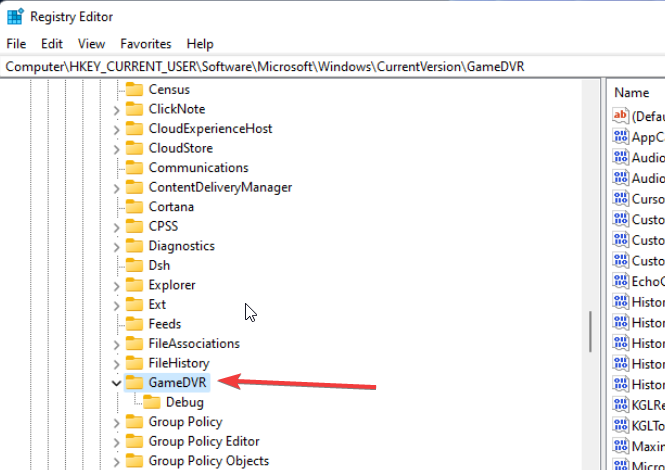
- Dvojklik Herní DVR na AppCaptureEnabled možnost a poté vyberte Modifikovat volba.

- V nabídce Upravit DWORD (32bitový) Záložka Hodnota, změňte Hodnotové údaje na 0a poté klikněte na OK.
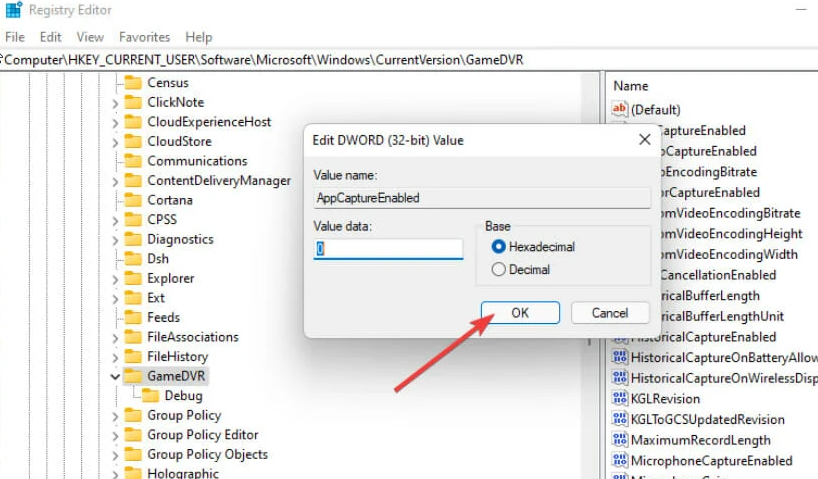
4. Aktualizujte svůj operační systém
- Klikněte na Start knoflík.
- Vybrat Nastavení a klikněte na aktualizace systému Windows.
- Na aktualizace systému Windows stránku, vyberte Kontrola aktualizací. Pokud je k dispozici aktualizace, systém Windows ji automaticky vyhledá a nainstaluje.
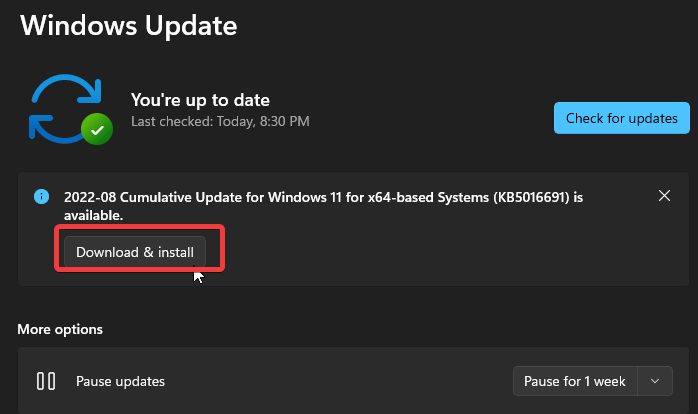
Restartujte počítač a zkontrolujte, zda problém s poklesem FPS v Overwatch přetrvává.
- Sea of Thieves neustále padá? Zde je návod, jak to zastavit
- Udatné vysoké využití CPU: Jak snížit, pokud se dostane na 100 %
- Vysoké využití CPU na Apex Legends: 3 způsoby, jak jej snížit
- Vysoké využití procesoru Fortnite: Jak to opravit ve 4 jednoduchých krocích
- Diablo 4 Beta – Je moudré znovu objevit kolo?
5. Zakažte technologii přetaktování Intel
- Klikněte na Start a vyberte Kontrolní panel.
- Vybrat Hardware a zvuk možnost a klikněte na Možnosti napájení.
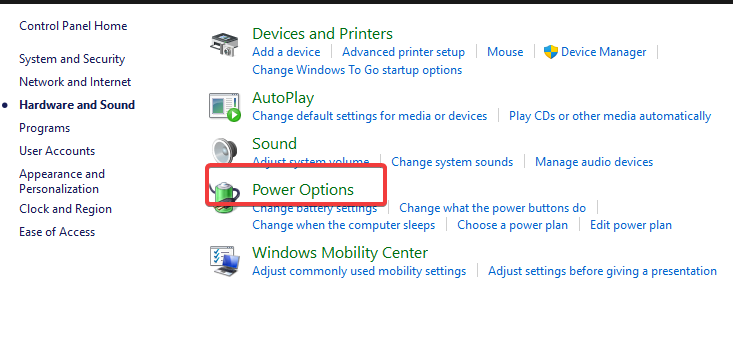
- Klikněte na Změňte nastavení plánu.
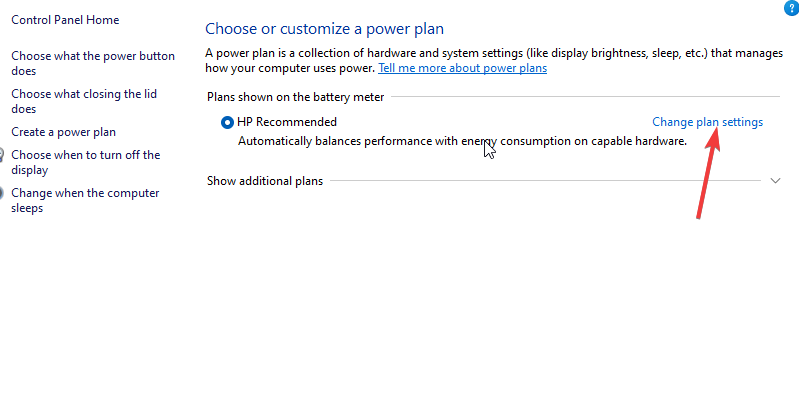
- Vybrat Změňte pokročilá nastavení napájení k vyzvat okno Možnosti napájení, poté rozšiřte Správa napájení procesoru volba.
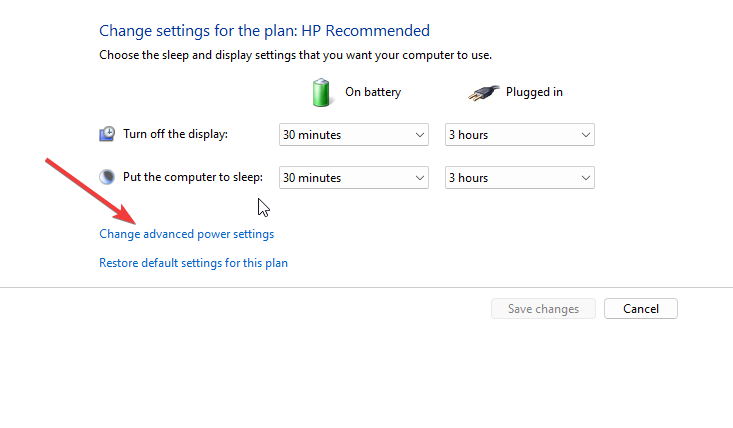
- Klikněte na Maximální stav procesoru a nastavte hodnoty obou Na baterii a připojeno na 99 %.
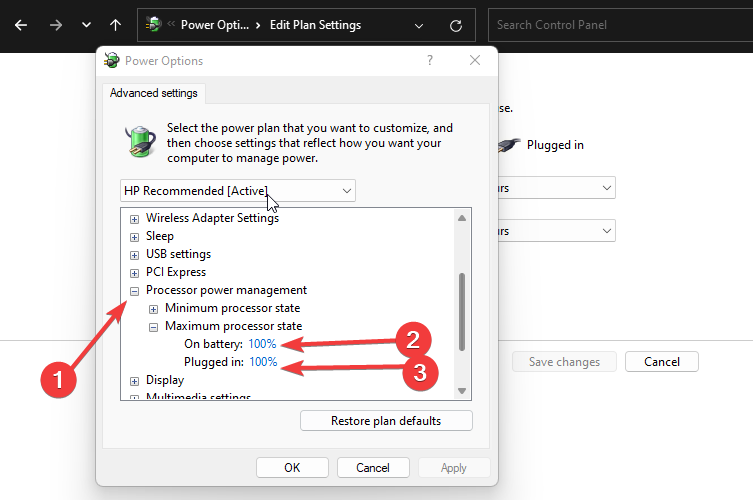
- Klikněte na Aplikovat, pak OK.
Pokud na nějaké narazíte, možná vás bude zajímat, jak to opravit Problémy s poklesem a zadrháváním FPS v Rocket League.
Jaké jsou minimální požadavky na PC pro bezproblémové spuštění Overwatch?
Minimální požadavky na počítače, které nejsou špičkovými počítači, jsou:
- Operační systémy: Windows 7/8/10 64-bit
- Procesor: Intel Core i3 nebo ekvivalentní
- Paměť: minimálně 4 GB RAM
- Pevný disk: minimálně 5 GB místa na disku 7 200 ot./min
- Grafika: GeForce GTX 460
Ujistěte se, že váš počítač splňuje systémové specifikace. Pomůže vám užít si svižný a plynulý herní zážitek.
Doporučené články, které by si uživatelé měli přečíst, aby našli řešení problémů s FPS v jiných hrách, včetně toho, na kterém se hraje jak opravit nízké FPS v Red Dead Redemption 2. Také by bylo nejlepší přečíst si o metodách řešení Problémy s FPS a zesílení snímků v RuneScape.
Případně můžete zkontrolovat způsoby, jak opravit paměť GPU, pokud je plná vytvořit dostatek systémových prostředků pro aplikace a hry.
Pokud vám tento průvodce pomohl, zanechte laskavě zprávu v sekci komentářů. Rádi bychom od vás slyšeli odpověď.
Stále máte problémy? Opravte je pomocí tohoto nástroje:
SPONZOROVÁNO
Pokud výše uvedené rady váš problém nevyřešily, váš počítač může mít hlubší problémy se systémem Windows. Doporučujeme stažení tohoto nástroje pro opravu počítače (hodnoceno jako skvělé na TrustPilot.com), abyste je mohli snadno řešit. Po instalaci stačí kliknout na Začni skenovat tlačítko a poté stiskněte Opravit vše.


![6 nejlepších softwaru pro počítadlo FPS pro Windows 10 [Průvodce 2021]](/f/568ea96bff6f8cb5f61f9c861ef82903.jpg?width=300&height=460)